Das Formatieren einer SD-oder Micro-SD-Karte auf dem Mac ist ein super einfacher Vorgang, der nicht länger als 3 Minuten dauert.
Der einzige kleine Stolperstein ist, dass einige Macs keinen SD-Kartenleser haben (MacBook Pros nach 2015) und einige tun es.
Um das zu umgehen, benötigen Sie höchstwahrscheinlich einen sogenannten SD-Kartenadapter, der sich manchmal wundern kann, um die Mängel auf Macs zu retten. (Sie brauchen keinen, wenn Ihr Mac über einen SD-Kartensteckplatz verfügt)
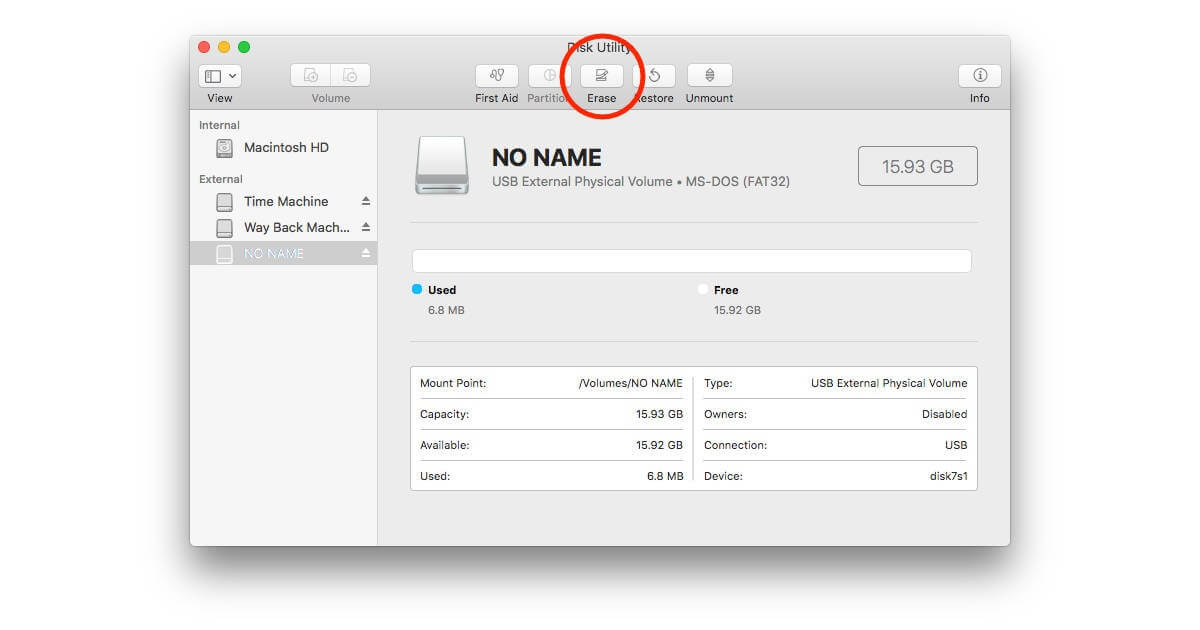
Das Gerät, das ich persönlich verwende, ist das 8-in-1-Kartenlesegerät von Anker, das für 9,99 US-Dollar ein ziemlich gutes Angebot bei Amazon. Sie können es überall hin mitnehmen und vor allem hält es lange.
In dieser Anleitung zeige ich Ihnen, wie Sie eine SD-Karte oder eine Micro-SD-Karte auf Ihrem Mac formatieren können.
Hinweis ⚠️
Durch das Formatieren einer SD-Karte oder Micro-SD-Karte werden auch alle Daten auf der Karte gelöscht. Auch wenn Sie Ihre Karte unbedingt so schnell wie möglich in ein anderes Dateisystem formatieren möchten, ist es wichtig, dass Sie alle Daten (falls vorhanden) sichern, nur für den Fall, dass Sie sie in Zukunft benötigen.
Fangen wir gleich an.
So formatieren Sie eine SD-oder Micro-SD-Karte auf einem Mac: 7 Schritte
Schließen Sie die SD-Karte oder microSD-Karte an, die Sie formatieren möchten Ihr Mac. Öffnen Sie als Nächstes Ihren Ordner Programme (er befindet sich im Dock Ihres Macs). Suchen Sie dann nach den Dienstprogrammen. Klicken Sie im Ordner Dienstprogramme auf Festplattendienstprogramm. Gut. Suchen und wählen Sie nun Ihre SD-Karte in der linken Spalte aus. Siehst du es? Klicken Sie als Nächstes einfach auf die Registerkarte Löschen ganz oben im Menü unter der Seitenüberschrift „Festplattendienstprogramm“. Wählen wir das Format, in dem wir unsere SD-Karte formatieren möchten. Aus dem Pop-up-Menü mit der Aufschrift “your_SD_Card_name”löschen? können Sie die SD-Karte umbenennen und das Format aus der Dropdown-Liste der verfügbaren Formate auswählen.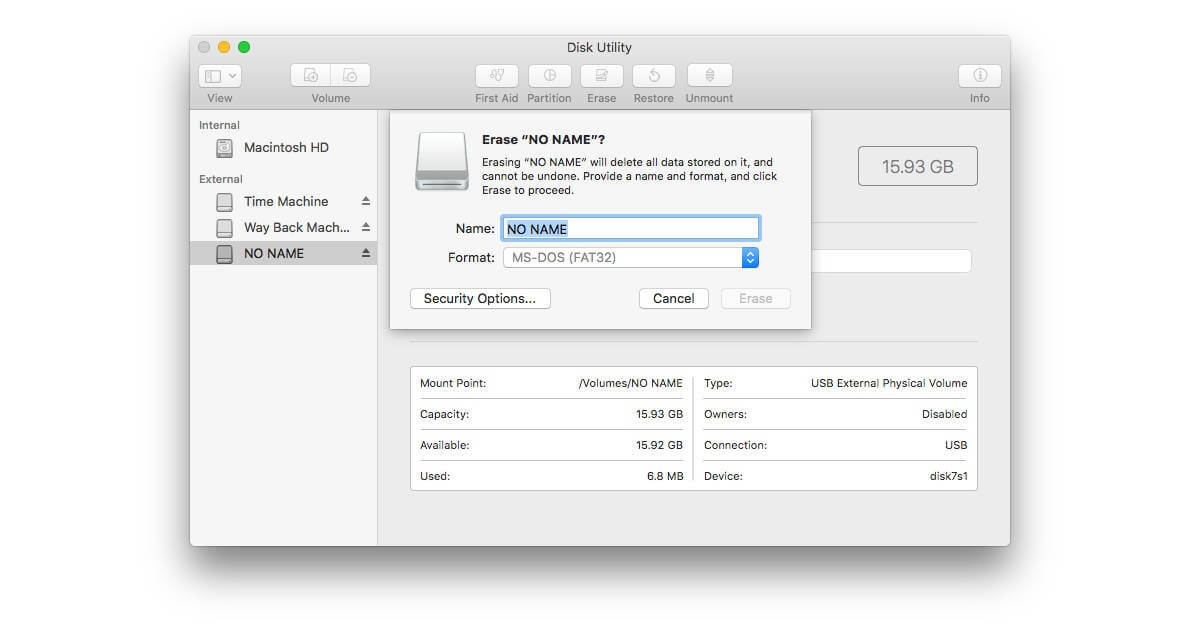 Sobald Sie Ihr Format ausgewählt haben, Klicken Sie einfach auf die Schaltfläche Löschen. Dies beginnt nun mit dem Formatieren Ihrer SD-Karte oder microSD-Karte. Schließlich, sobald die Formatierung abgeschlossen ist, stellen Sie sicher, dass Sie zu aufgeregt werden und die verdammte SD-Karte herausziehen, wie Sie es herausziehen, ähm, mir fällt keine Analogie ein, die ich hier einfügen könnte. Stellen Sie einfach sicher, dass Sie die formatierte SD-Karte in der linken Seitenleiste finden und drücken Sie dann die Schaltfläche Auswerfen.
Sobald Sie Ihr Format ausgewählt haben, Klicken Sie einfach auf die Schaltfläche Löschen. Dies beginnt nun mit dem Formatieren Ihrer SD-Karte oder microSD-Karte. Schließlich, sobald die Formatierung abgeschlossen ist, stellen Sie sicher, dass Sie zu aufgeregt werden und die verdammte SD-Karte herausziehen, wie Sie es herausziehen, ähm, mir fällt keine Analogie ein, die ich hier einfügen könnte. Stellen Sie einfach sicher, dass Sie die formatierte SD-Karte in der linken Seitenleiste finden und drücken Sie dann die Schaltfläche Auswerfen.
Wenn Sie die Frage stellen „Warum darf ich meine SD-Karte oder microSD-Karte nicht für MS-DOS formatieren?“ Dann weißt du, dass du es wirklich nicht kannst. Dies liegt daran, dass Sie mit dem Festplatten-Dienstprogramm keine SD-Karten oder microSD-Karten mit einer Größe von 32 GB oder weniger formatieren können. Sie werden feststellen, dass die Option für MS-DOS ausgegraut ist.
Sie sollten versuchen, in diesem Fall statt mit exFAT zu arbeiten. 🙂